Cómo usar Telegram
¿Cómo usar Telegram desktop o de escritorio?


/es/curso-de-telegram/como-usar-telegram-web/content/
Telegram Desktop es la versión para computadora de la aplicación. Se sincroniza con la cuenta del usuario, de manera que resulta posible mandar y recibir mensajes de manera normal. Solo que en este caso se usa en la PC.
Es posible usar esta aplicación en diversos tipos de sistemas operativos como Windows, MacOS, Linux 32 bit y Linux 64 bit.
¿Cómo descargar Telegram de escritorio para Windows?
Paso 1:
Ingresa a www.desktop.telegram.org
Paso 2:
Haz clic en el botón Obtener Telegram para Windows.
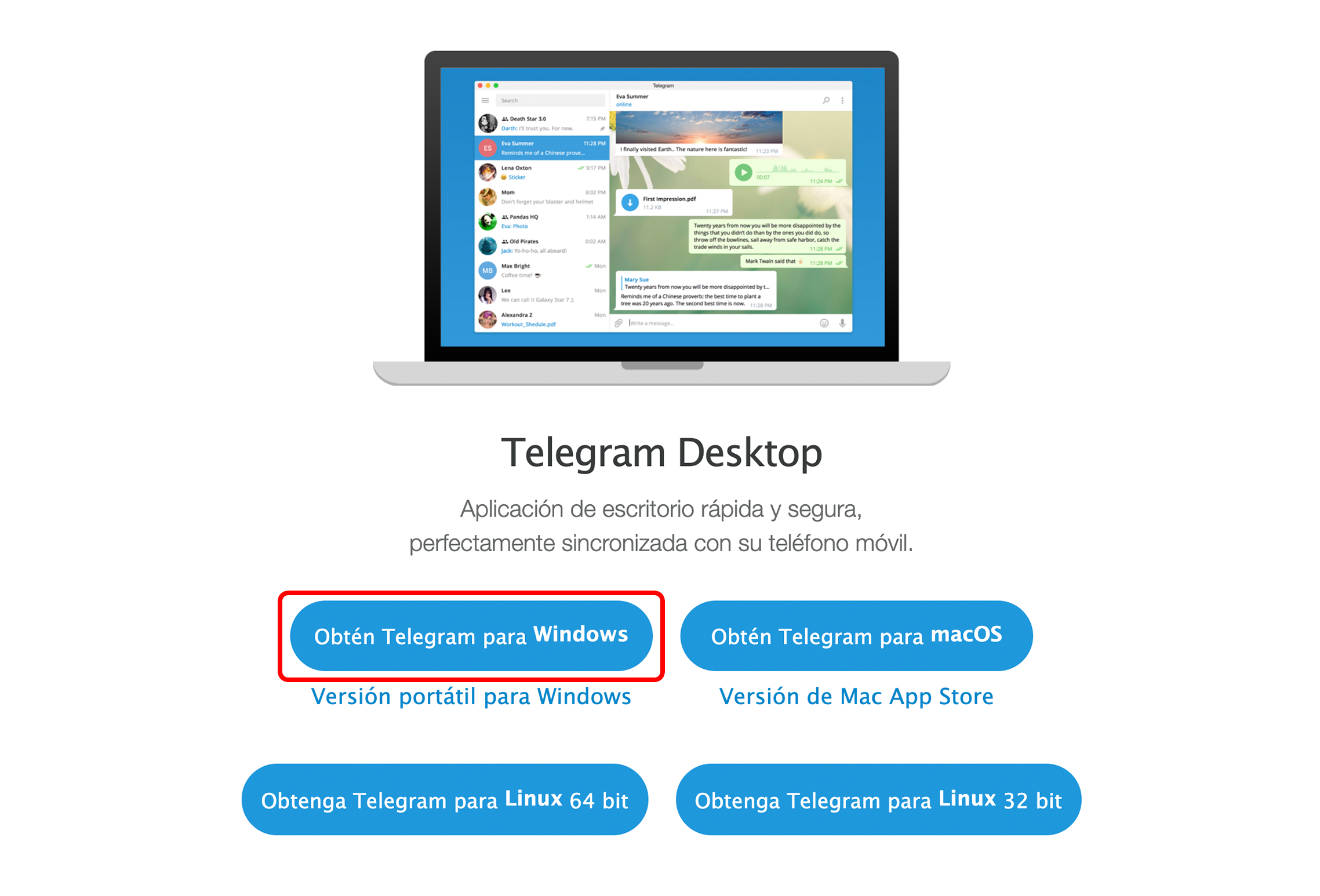
Paso 3:
Abre el archivo para ejecutar la aplicación.
Paso 4:
Te saldrá una pequeña ventana, allí selecciona el idioma de tu preferencia y pulsa Aceptar.
Paso 5:
Selecciona la carpeta de destino donde se almacenarán los datos de esta aplicación y haz clic en Siguiente.
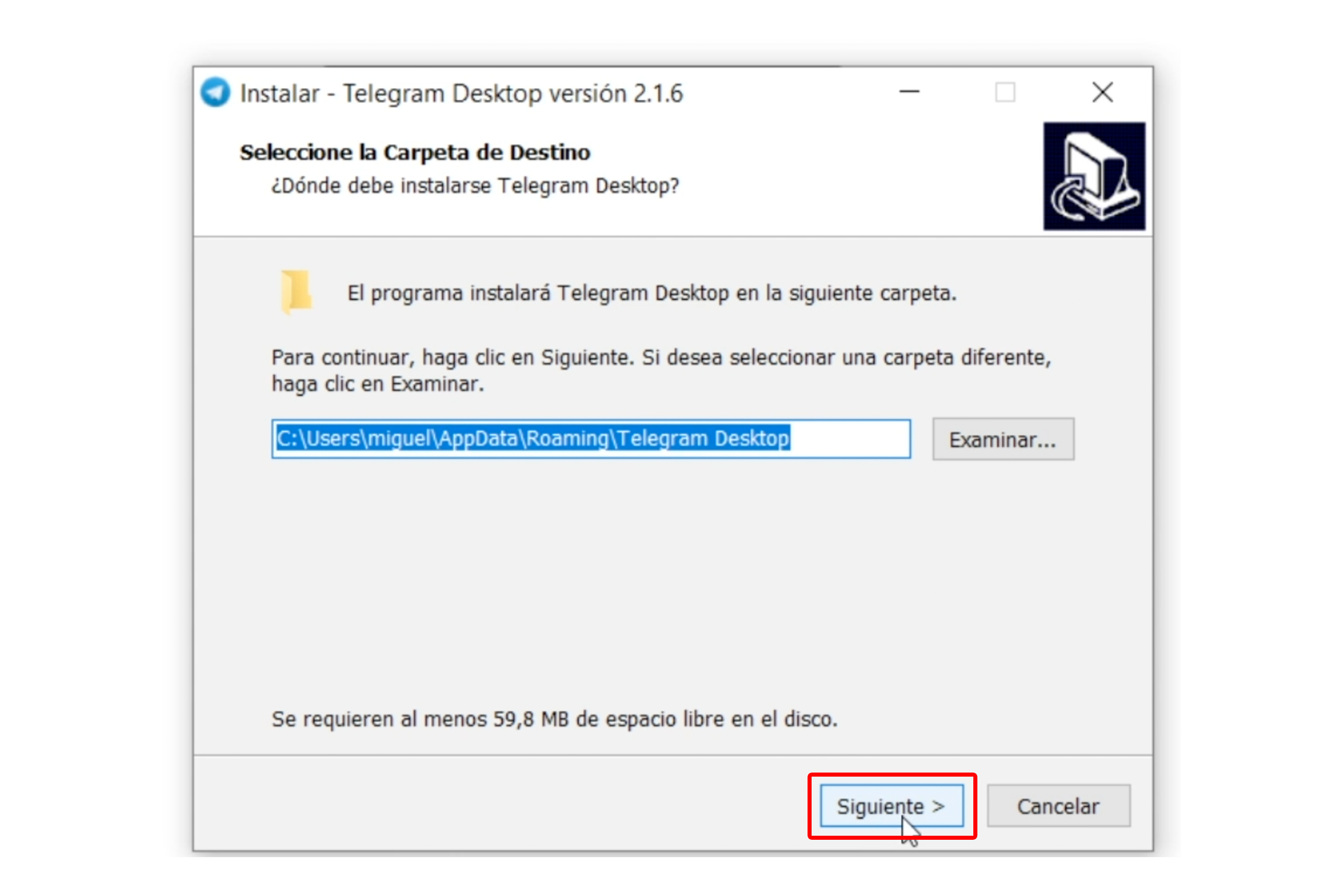
Paso 6:
Añade la ruta de acceso directo donde quieres que la aplicación quede disponible. Haz clic en Siguiente.
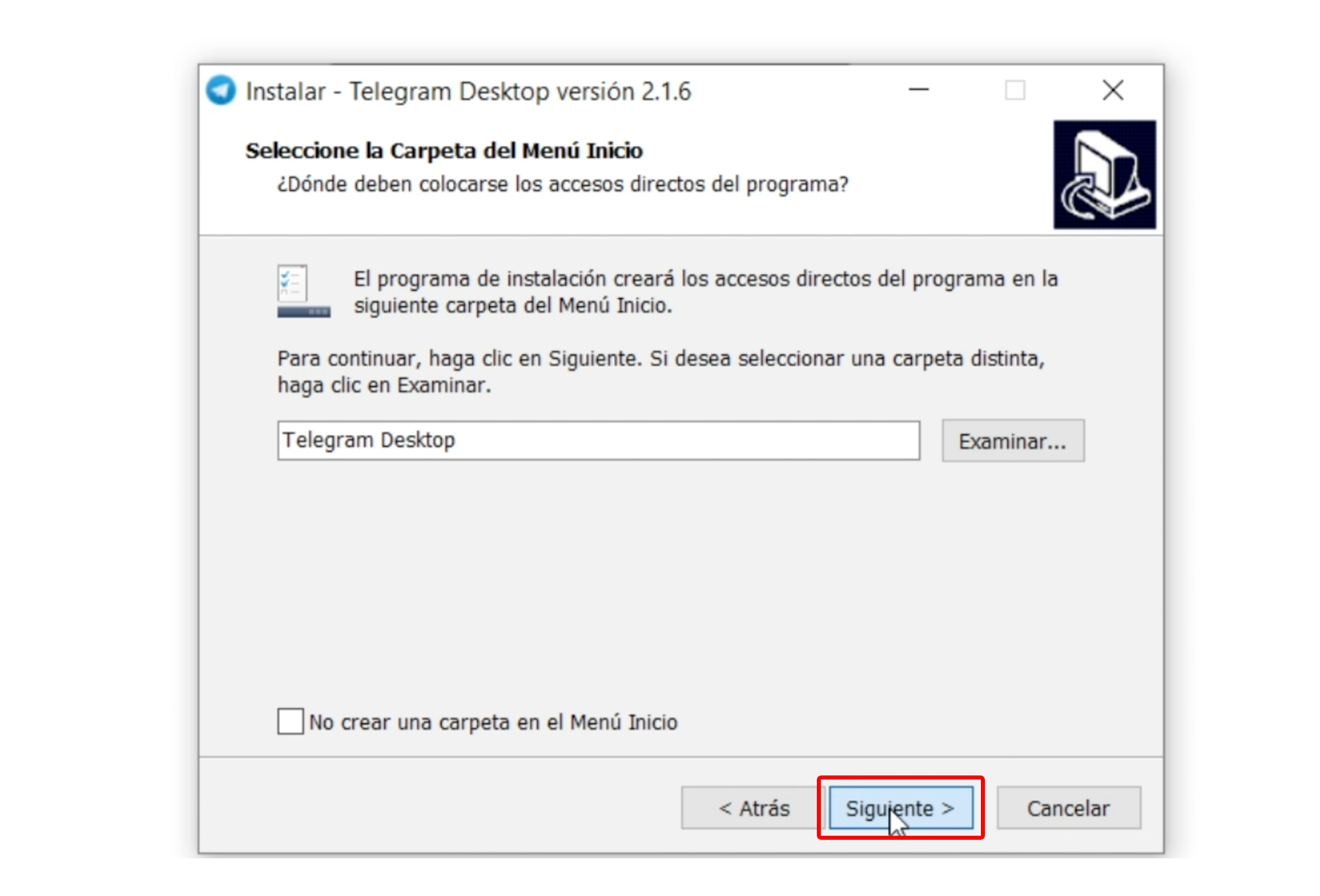
Paso 7:
Haz clic en Instalar.
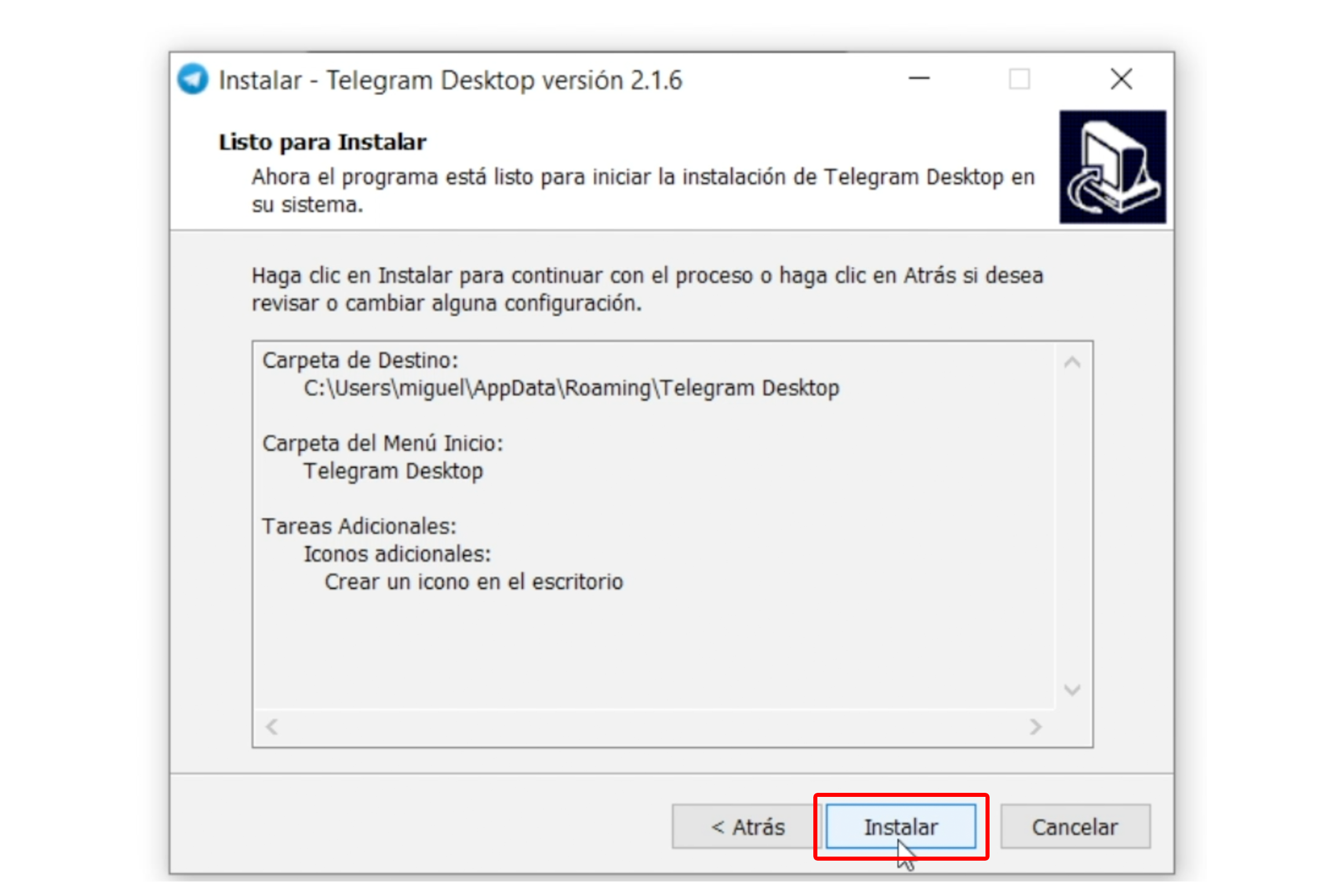
Paso 8:
Te saldrá una pequeña ventana solicitando ejecutar la aplicación, allí haz clic en Finalizar.
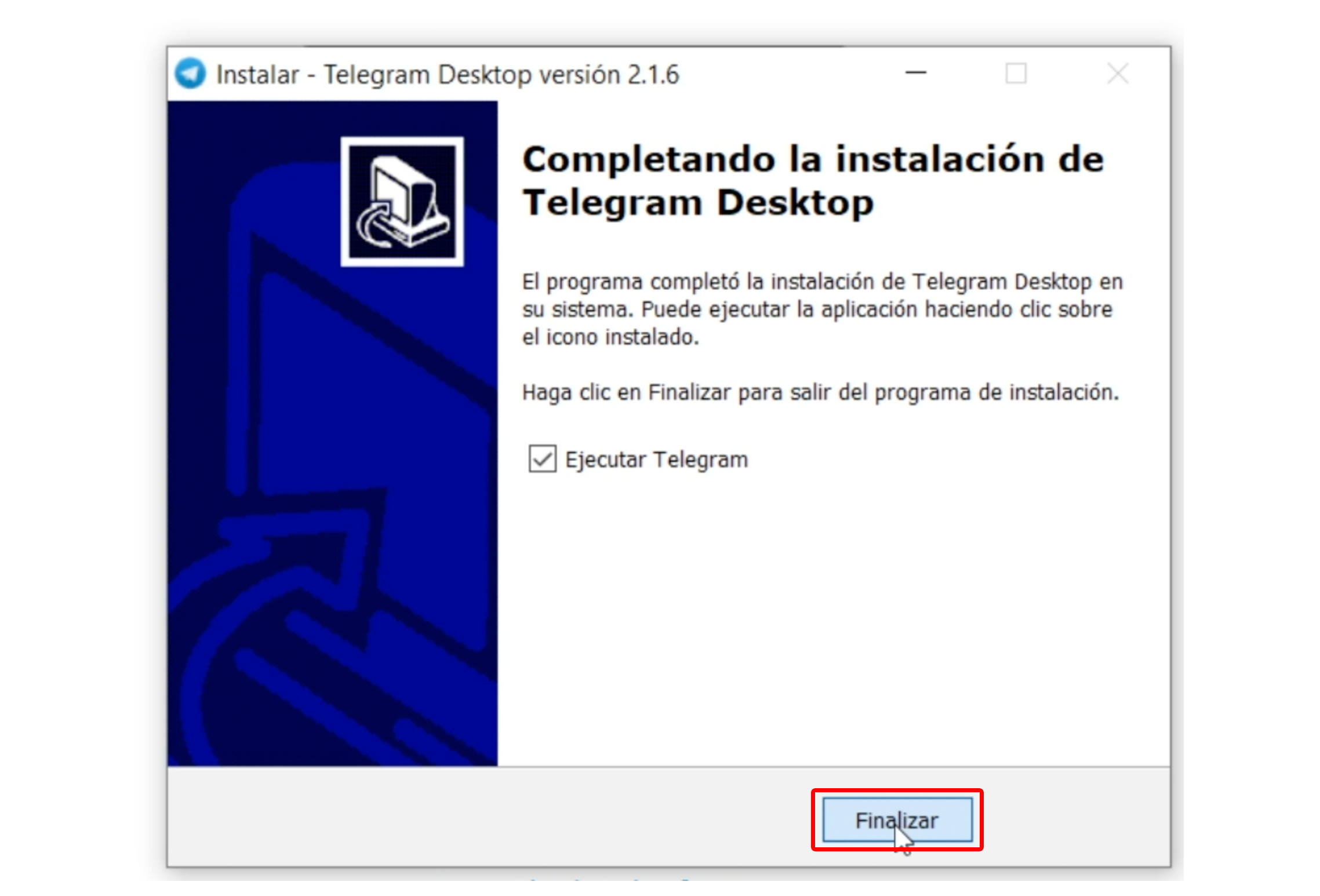
Se abrirá la aplicación y allí podrás ingresar tus datos para iniciar sesión.
/es/curso-de-telegram/como-enviar-un-mensaje/content/